网络媒体录制工具(WM Recorder)
v15.2.0.0 免费版
- 软件大小:22.00 MB
- 软件语言:中文
- 软件类型:国产软件 / 媒体制作
- 软件授权: 免费软件
- 更新时间:2019-08-19 16:33:26
- 软件等级:

- 软件厂商: -
- 应用平台:WinXP, Win7, Win8, Win10
- 软件官网: http://www.itmop.com/
相关软件

屏幕录制工具appv3.5.1 安卓版
48.60 MB/中文/10.0
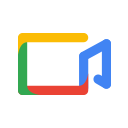
ZD Soft ScreenRecorder(ZD屏幕录像机)v11.5.6 官方安装版
10.02 MB/中文/10.0

ZD Soft Screen Recorder(屏幕录制工具)v11.3.1 汉化特别版
5.54 MB/中文/10.0

FonePaw Screen Recorderv2.0.0 中文版
44.91 MB/中文/10.0

Mouse Recorder(键盘鼠标录制工具)v2.8.6.6 汉化版
971.00 KB/中文/10.0
软件介绍人气软件精品推荐相关文章网友评论下载地址
WM Recorder是一款专业的网络媒体录制工具,超级便捷实用的屏幕录像软件,可以同时录制多款不同的流媒体,操作非常简单,可以同时录制音频和视频,轻松进行录制操作,完全不占用内存。喜欢的朋友快来IT猫扑网下载吧!
WM Recorder软件介绍
WM Recorder是一款完美的在线视频/音频录制工具,只需要打开WM Recorder,进行相关的录制设置,你在线浏览的音频跟视频就可以自动被WM Recorder录制下来,程序录制的音视频跟你在线观看的效果一样并且占用资源很少。程序还附带了转换功能,可以将录制的音/视频转换成常见的媒体格式。

WM Recorder软件功能特色
1.可以同时录制音频和视频!
2.浏览模式让你非常容易就可以轻松进行录制操作!
3.Url模式可以让你手动键入指定的特殊的网址,并进行录制操作!
4.支持连接速度自动检测和连接再生技术!
5.支持同时录制多款不同的流媒体!
支持媒体格式
Flash视频(HTTP和RTMP)
Windows Media™(HTTP,MMS和RTSP)
Windows媒体数字版权管理(DRM限制扮演)
Real Audio™和Real Video™技术(HTTP与RTSP)
MPEG
Streaming MP3 (Shoutcast™)
使用方法
第一步,打开WM Recorder软件
第二步,打开网络电视软件(本文以沸点网络电视软件为例进行讲述),对电视软件进行设置。
1.点击沸点网络电视软件的“设置”菜单。在下拉菜单中选择“使用MediaPlayer播放器”。
2.选择想要录制的电视台节目。这样就会自动弹出Windows MediaPlayer播放器,并在这个播放器中播放节目。
3.在Windows MediaPlayer播放器中,选择“媒体库”,会看到“标题”下面有一个“PXP”。鼠标右键点击PXP就选择“属性”,会弹出“属性”对话框。复制“位置”中的URL地址。选择“媒体库”,复制PXP属性中的“地址”URL
第三步,将复制的地址粘贴到WM Recorder 11.0的URL文本框中,并且在WMRecorder的FILE文本框中输入要保存文件的名字(后缀为.asf)。点击RECORD红色按钮就可以开始录制了。将URL粘贴到URL文本框中,并输入FILE名称。然后点击“RECORD”按钮。
在点击“record”以后,RECORD按钮就变成了STOP按钮。另外,会弹出一个对话框,这是用来记录录制情况的。
第四步,录制结束。鼠标左键单击STOP按钮,会出现一个菜单。单击“StopRecording Channel0”,结束录制。然后点击“Exit RecordingSession”,上面的对话框就会消失。最后关闭WM Recorder。完成录制。
软件特别说明;
破解方法
1、首先运行压缩包中的安装程序进行安装原版程序!
2、复制压缩包中的Crack目录下的所有文件到安装程序目录覆盖同名文件。
3、启动程序,如果还是提示未注册的话,选择注册,随便输入任意数字字符都可以成功注册!
更多>> 软件截图

推荐应用

adobe premiere cs5.5中文版 1.47 GB
下载/中文/5.0 官方汉化版
先锋2000模拟打碟机(Virtual DJ) 28.60 MB
下载/英文/10.0 v8.2.3432 中文破解版
EOP简谱大师 5.00 MB
下载/中文/1.0 v1.6.11.28 官方安装版
傻丫头卡拉ok字幕精灵 win7 64位 43.24 MB
下载/中文/0.0 v2.1.9.2046 免费版
Adobe Prelude CC2017 439.00 MB
下载/中文/10.0 32&64位 中文破解版
电影去马赛克工具(Video Enhancer) 4.93 MB
下载/英文/10.0 v1.9.10.1 中文绿色破解版
尤克里里四线谱软件 16.38 MB
下载/中文/10.0 v7.77 免费版
ppt slide show(幻灯片动画制作) 18.40 MB
下载/中文/10.0 v1.0 免费版
其他版本下载
精品推荐
相关文章
下载地址
网络媒体录制工具(WM Recorder) v15.2.0.0 免费版
查看所有评论>> 网友评论
更多>> 猜你喜欢













